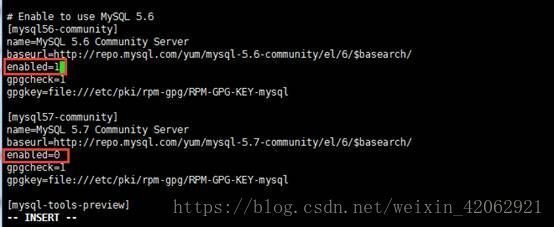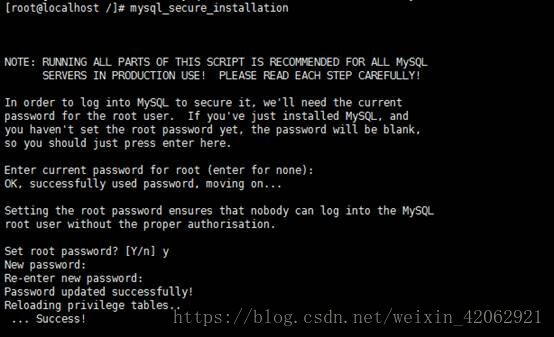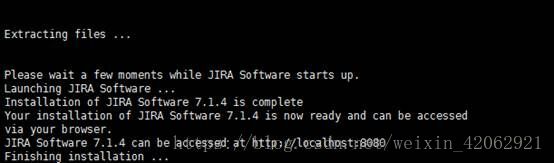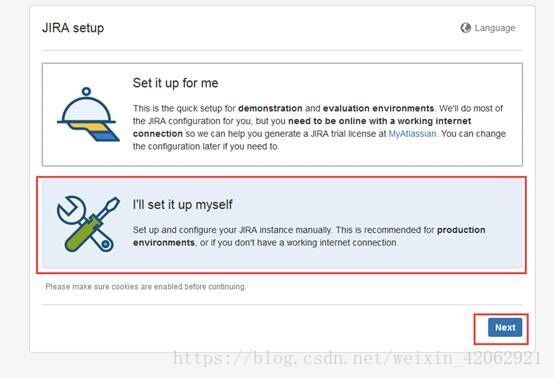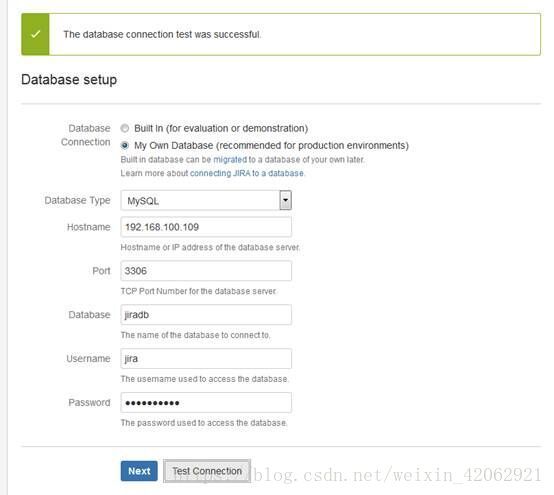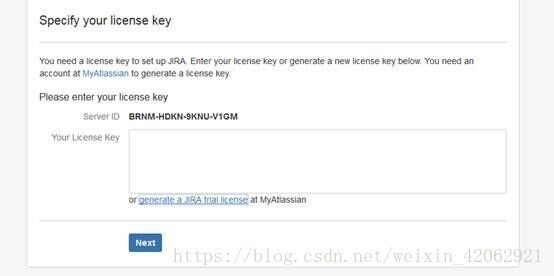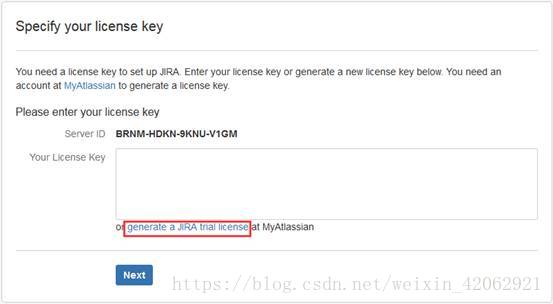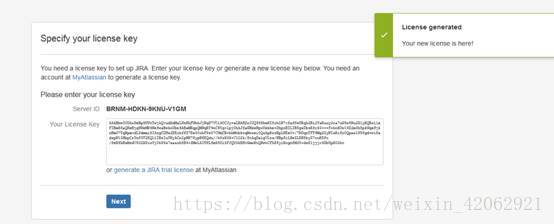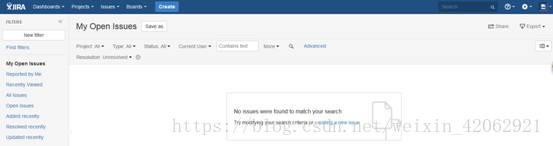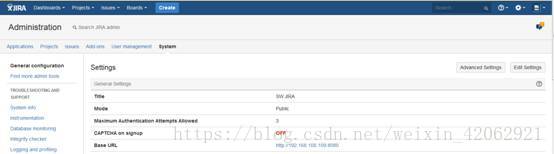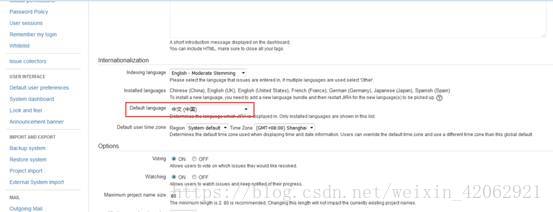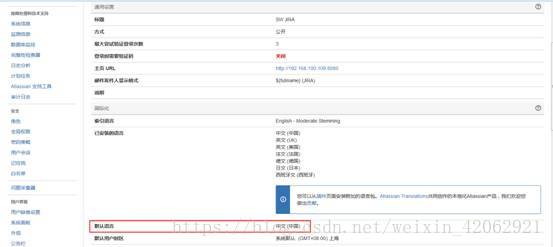JIRA安装部署详细文档
一、安装JDK&配置环境变量
1.安装jdk
#rpm -ivh jdk-8u91-linux-x64.rpm
![]()
2.配置jdk,增加以下内容
#vi /etc/profile
export JAVA_HOME=/usr/java/jdk1.8.0_91
export JAVA_BIN=/usr/java/jdk1.8.0_91/bin
export PATH=$PATH:$JAVA_HOME/bin
export CLASSPATH=.:$JAVA_HOME/lib/dt.jar:$JAVA_HOME/lib/tools.jar
export JAVA_HOME JAVA_BIN PATH CLASSPATH
3.让配置文件立即生效
# .source /etc/profile
二、安装数据库(mysql5.6)
安装步骤:http://dev.mysql.com/doc/mysql-yum-repo-quick-guide/en/
1.下载源
下载源地址:http://dev.mysql.com/downloads/repo/yum/
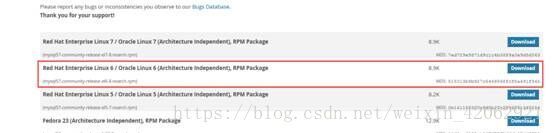
2.安装源
# mysql57-community-release-el5-7.noarch.rpm
查看mysql开启和启用版本
#yum repolist all | grep mysql –默认mysql5.7是开启的
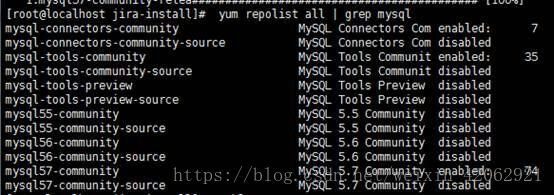
3.修改配置文件,启用mysql5.6,禁用mysql5.7
# vi /etc/yum.repos.d/mysql-community.repo
Mysql5.6修改 enabled=1为启用
>Mysql5.7修改 enabled=0不启用
修改之后查看mysql版本,
#yum repolist all | grep mysql –可以看到mysql5.6已开启
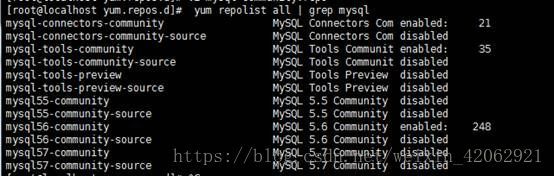
4.安装mysql
#sudo yum install mysql-community-server
5.启动mysql服务
# sudo service mysqld start
6.查看mysql状态
#sudo service mysqld status
7.配置数据库并设置密码
#mysql_secure_installation
三、配置数据库
1.登陆数据库配置JIRA
#create database jiradb character set utf8 collate utf8_bin;
#create user jirauser identified by ' zsm_0011 ';
#grant all on jiradb.* to jira@"%" identified by "zsm_0011";
#grant all on jiradb.* to jira@"localhost" identified by "zsm_0011";
#flush privileges; --刷新,让权限生效
2.配置Confluence
#create database confluencedb character set utf8 collate utf8_bin;
#grant all on confluencedb.* to confluence@"%" identified by "zsm_0011";
#grant all on confluencedb.* to confluence@"localhost" identified by "zsm_0011";
#flush privileges;
四、安装JIRA
1.按照提示安装jira
#./atlassian-jira-software-7.1.4-jira-7.1.4-x64.bin(如果没有权限chmod +x添加执行权限)
2.添加mysql驱动
将mysql-connector-java-5.1.38-bin.jar添加到/opt/atlassian/jira/lib
3.重启jira使驱动文件生效(cd /opt/atlassian/jira/bin)
#./stop-jira.sh
#./start-jira.sh
4.访问ip:8080安装提示完成配置
5.破解&&汉化
破解:atlassian-extras-3.1.2.jar添加到/opt/atlassian/jira/atlassian-jira/WEB-INF/lib
汉化:jira-language-pack-zh_CN-2969625925248334350.jar添加到/opt/atlassian/jira/atlassian-jira/WEB-INF/lib
重启jiar使之生效